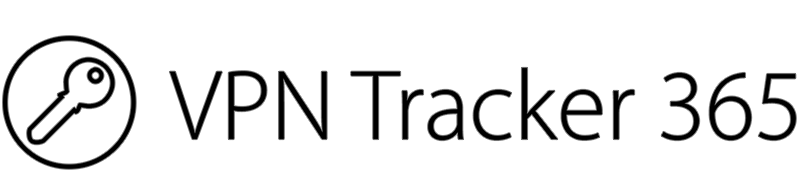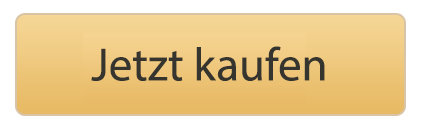Schnelle Anleitung: Verbinden Sie Ihren Mac mit Ihrem Office-Netzwerk über VPN
Bei der Arbeit im Büro ist der sichere Zugang zu wichtigen Daten stets gegeben. Da jedoch aktuell immer mehr von zuhause aus gearbeitet und extern auf das Netzwerk zugegriffen werden muss, ist die Notwendigkeit einer sicheren Verbindung größer denn je. Dabei ist wichtig zu bedenken, dass Sie die richtigen Schritte befolgen, um Ihre Verbindung aufzubauen.
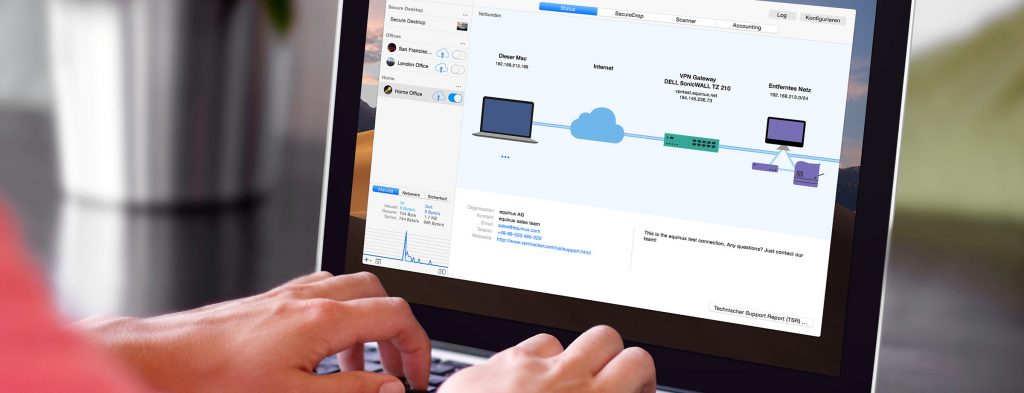
Wie verbinde ich meinen Mac von zuhause aus mit meinem Firmennetzwerk?
Für die Remote-Arbeit ist ein VPN der beste und effizienteste Weg, um Ihr Gerät mit Ihrem Firmennetzwerk zu verbinden. Ein VPN erstellt einen sicheren Tunnel zwischen Ihrem Heim- und Firmennetzwerk, der Ihnen einen sicheren Zugang zu Ihren internen Diensten garantiert. Bei so vielen Optionen kann der Einstieg in die Remote-Arbeit jedoch schwierig sein.
Welches VPN eignet sich am besten für mich?
Die Mehrheit der VPN-Dienste auf dem heutigen Markt bieten Ihnen nur eine sichere Verbindung. Den Rest müssen Sie alleine bewerkstelligen. VPN Tracker ist die beste Wahl für Profis, die den Mac remote mit dem Firmennetzwerk verbinden wollen.
So nutzen Sie VPN Tracker – den #1 VPN Client für macOS und OS X, um Ihren Mac mit Ihrem Firmennetzwerk zu verbinden.
VPN Tracker nutzen, um Ihren Mac mit Ihrem Firmennetzwerk zu verbinden
Damit Sie mit VPN Tracker starten können, muss Ihr Netzwerk-Administrator ein Team anlegen und Sie als Nutzer hinzufügen. Danach können Sie folgende Schritte durchführen, um VPN Tracker einzurichten.
Sie sind ein Admin? Unsere Konfigurationsanleitungen bieten Ihnen weitere, detaillierte Informationen für das geräte-spezifische Setup.
Schritt 1: Die Team-Einladung annehmen
Sie werden eine E-Mail-Einladung von Ihrem Admin erhalten. Klicken Sie auf den Link in der Mail, um die Einladung anzunehmen und Teil des VPN Tracker Teams zu werden:
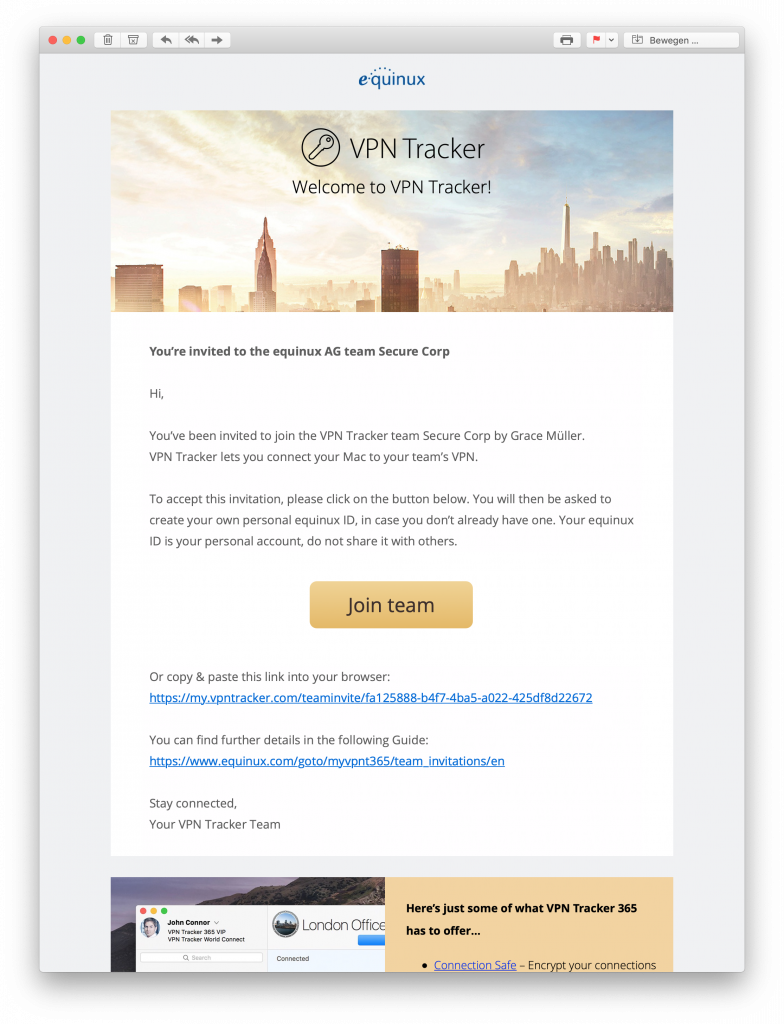
Schritt 2: Eine equinux ID anlegen
Jetzt werden Sie aufgefordert, eine equinux ID anzulegen. Dies ist Ihr persönlicher Account, den Sie für alle equinux Dienste nutzen können, und dient als Login für die VPN Tracker App sowie das my.vpntracker Portal.
Schritt 3: Die VPN Tracker App laden
Sobald Sie Ihren Account eingerichtet haben, können Sie direkt die VPN Tracker App laden und sich mit Ihrer equinux ID einloggen. Laden Sie die App hier herunter, oder über den "Downloads"-Reiter in Ihrem my.vpntracker Portal. Sofern Ihr Admin Ihnen bereits einen Plan zugewiesen hat, können Sie direkt mit VPN Tracker loslegen.
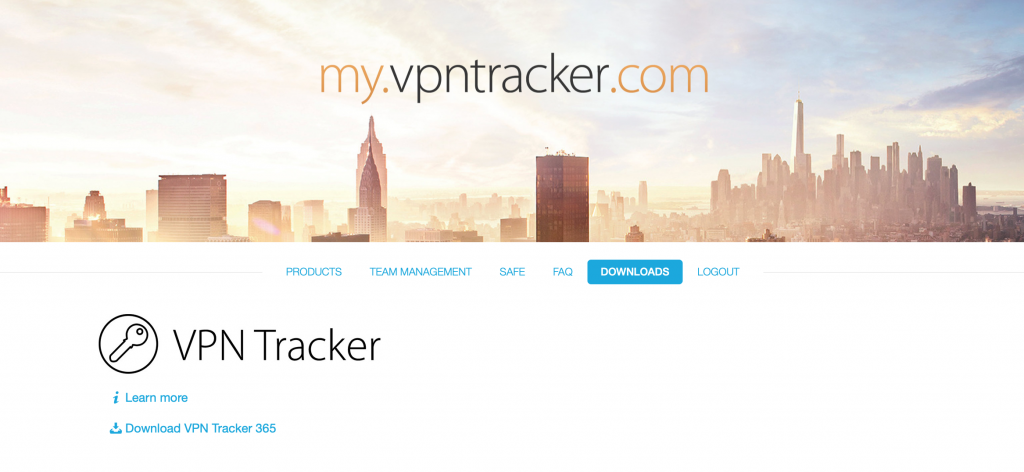
Schritt 4: Die Verbindung importieren
Um remote Zugang zu dem Firmennetzwerk zu bekommen, benötigen Sie eine verschlüsselte Verbindung von Ihrem Administrator. Diese bekommen Sie als .zip Datei in einer Mail. Öffnen Sie die Datei mit einem Doppelklick, um sie in die VPN Tracker App zu importieren. Nun werden Sie nach einem Passwort gefragt, um zu verifizieren, dass Sie die Verbindung nutzen dürfen. Dieses bekommen Sie auch von Ihrem Admin:

Pro Tipp: Speichern Sie die Verbindung in Ihrem Connection Safe, um die Einstellungen mit Ihrer equinux ID zu verbinden. So können Sie sie auch auf zukünftigen Macs verwenden.
Schritt 5: Ihre Anmeldedaten eingeben
Wenn Sie die Verbindung erfolgreich importiert haben, können Sie sie auch direkt testen. Achten Sie darauf, dass Sie mit einem externen Netzwerk verbunden sind (z. B. Office WLAN) und bauen Sie die Verbindung auf, indem Sie den kleinen Regler anklicken. Nun werden Sie nach Ihren Anmeldedaten gefragt (nicht Ihre equinux ID!). Dies könnte Ihr Firmenlogin oder ein separater Login sein – wenden Sie sich an Ihren Admin, wenn Sie unsicher sind.
Pro Tipp: Sobald Sie Ihre Anmeldedaten eingegeben haben, speichern Sie diese auch in Ihrem Schlüsselbund, damit VPN Tracker sich die Daten merkt.
Wenn die Einrichtung geschafft ist, können Sie VPN Tracker nutzen, um zuhause Ihren Mac mit Ihrem Firmennetzwerk zu verbinden.
Erfahren Sie mehr über VPN Tracker auf unserer Website oder nehmen Sie direkt Kontakt mit uns auf, wenn Sie weitere Fragen haben.